PS巧用液化把普通人像变成漫画效果
- 2021-05-04 17:22:58
- 来源/作者:互联网/佚名
- 己被围观次
在网上看多了人物夸张的漫画,手绘又不是很厉害,又想做出效果,实在是纠结。下面的教程就会帮你解决这个问题了,见识一下PS液化功能的强大吧。
原图

最终效果

1、首先打开需要做效果的人物,Ctrl + J 从新复制一层。通过钢笔工具将人物抠出,如图。


2、点击菜单:滤镜 > 液化,打开液化面板。
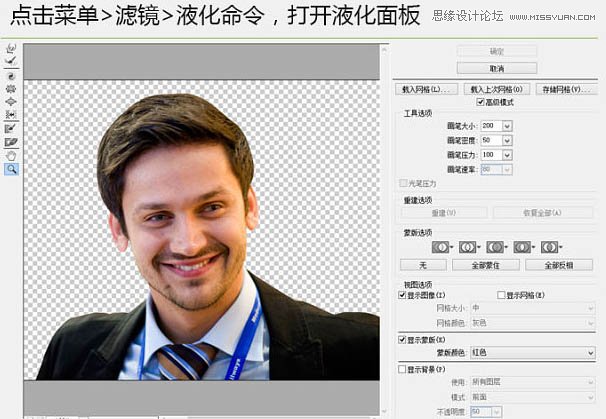
3、通过液化工具,开始调整头部,将人物的特点尽可能的夸张,工具就太简单了,不明白的选中工具,点击人物就明白了。


4、首先通过冻结蒙版工具,将头部全部涂抹上,这样在调整身体的时候,头部就不会受到影响了。

5、开始调整身体,让身体小些,调整的时候注意细节,需要耐心。点击确定回到图层。
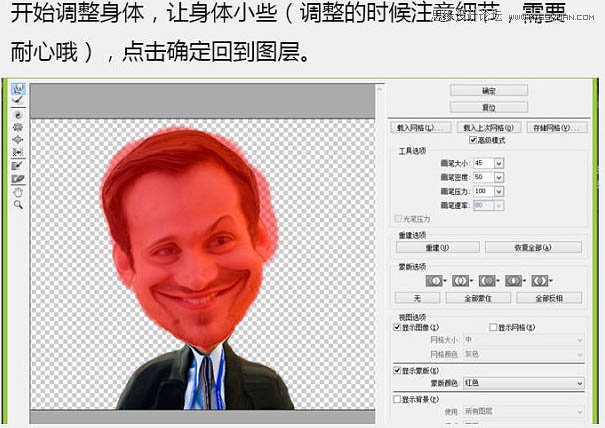

6、找个背景放入内部,调整一下人物的边缘。修整完成后和背景层合并。

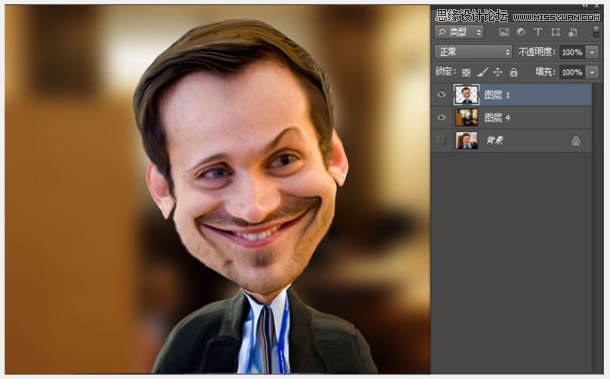

(责任编辑:极限)
*PSjia.COM 倾力出品,转载请注明来自PS家园网(www.psjia.com)
上一篇:PS给灰蒙蒙的古建筑添加清新天空
下一篇:PS给街边美女添加唯美的光效








